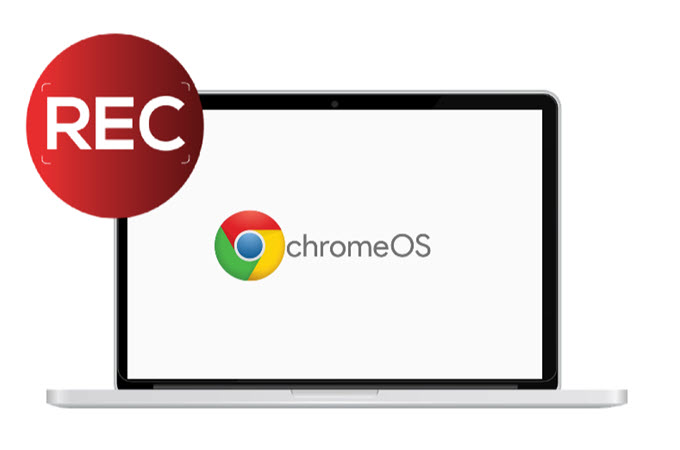
L’un des meilleurs avantages du Chromebook est son adéquation avec le cloud qui permet de protéger et d’y accéder à tous vos fichiers n’importe où. De plus, il dispose de nombreux outils par défaut qui permet de faciliter son utilisation au maximale. D’ailleurs, avec le Chrome OS 89, vous avez un enregistreur d’écran intégré dans le panneau de Paramètres rapides. Mais, il se peut que les fonctionnalités proposées par cette dernière ne vous satisfassent pas. De plus, comme un Chromebook ne prend pas en charge un plugin Java, vous aurez du mal à rechercher un outil compatible avec votre appareil. Mais pour vous épargner de ce genre de problème, nous vous suggérons ces meilleurs outils à utiliser pour enregistrer un écran Chromebook.
Enregistreur d’écran par défaut
Google avait affirmé avoir installé son enregistreur d’écran spécialement pour les enseignants en ce temps de crise. Ainsi, ils peuvent en toute facilité préparer des présentations pour les étudiants. Mais, en y apportant des améliorations tout le monde peut désormais l’utiliser pour enregistrer son écran de Chromebook. A la fois intuitive et puissante, l’enregistreur intégré prend en charge actuellement la résolution native de Chromebook. Vous pouvez l’utiliser en suivant les étapes suivantes :
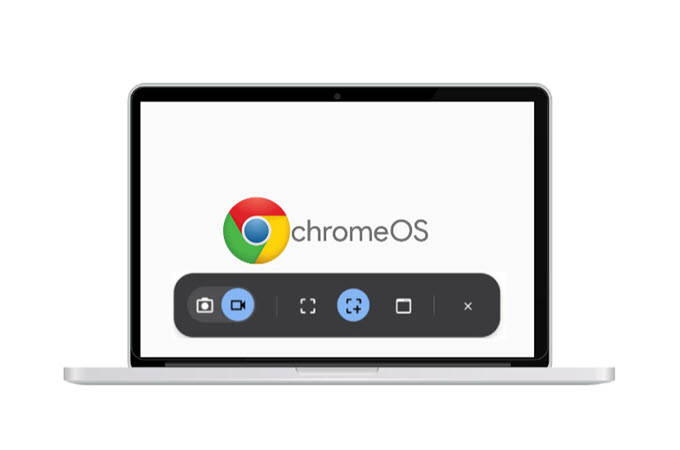
- Tout d’abord, appuyez sur le raccourci CTRL+MAJ+Afficher les fenêtres pour accéder à l’enregistreur d’écran.
- Ensuite, choisissez la région que vous souhaitez capturer via votre souris.
- Pour lancer l’enregistrement, appuyez sur le bouton « Enregistrer ».
- Enfin, pour mettre fin à l’enregistrement, cliquez sur l’icône « Arrêter ».
Screencastify
Screencastify est une extension Chrome à installer si vous souhaitez capturer l’écran de votre Chromebook. Elle propose une version gratuite et payante et les outils proposés différencient les deux versions. Si vous optez pour la version gratuite, sachez que vous serez limité à 10 minutes d’enregistrement et votre vidéo comportera un filigrane. Pour contourner toutes ses limites, et accédez à l’option de modification, rognage, édition, exportation en MP4, etc. vous devez vous procurer la version premium.
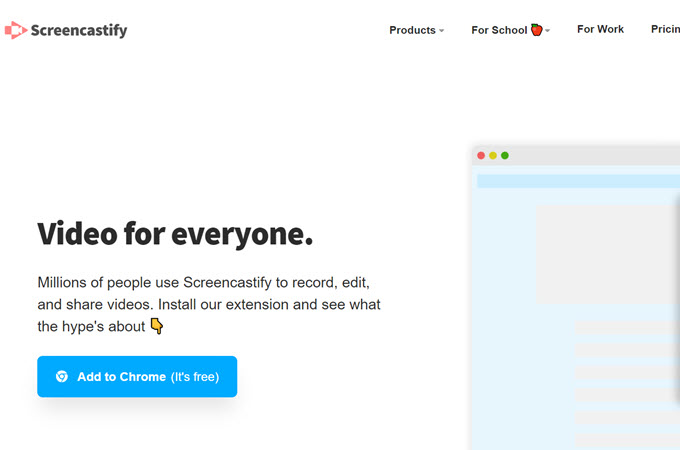
Avantages :
- Enregistrement illimité
- Vidéo enregistrée directement sur Google Drive
- Editeur vidéo gratuit inclus
- Possibilité d’exporter la vidéo sous MP4, GIF, MP3
Inconvénient :
- Payant
Loom
Parmi les outils que vous pouvez utiliser pour enregistrer un écran Chromebook, vous pouvez opter pour Loom. Il s’agit également d’une extension d’enregistrement d’écran qui dispose de quelques fonctionnalités pour créer des vidéos tutoriels. Une fois l’enregistrement terminé, vous pouvez de suite le partager sur les plateformes sur Internet. Tout comme sur le précédent outil, il présente une version pro et une version gratuite. En outre, vous avez à disposition des outils pour éditer votre enregistrement avant son intégration sur Gmail.
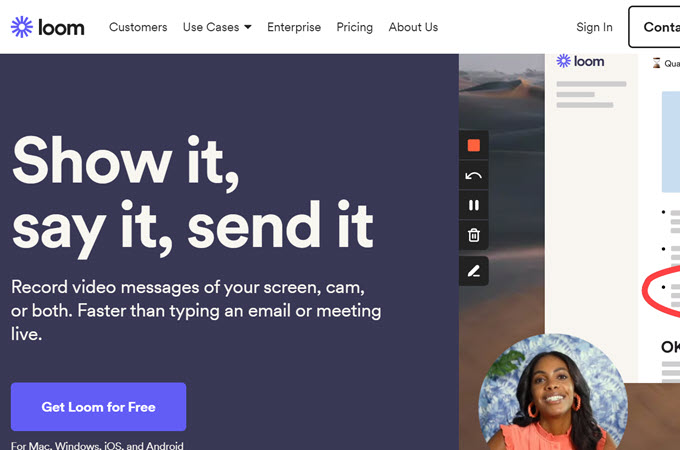
Avantages :
- Enregistrement illimité
- Edition vidéo inclut
- Intégration sur Gmail pour un accès rapide
Inconvénient :
- Limitation sur la durée de l’enregistrement et les outils à utiliser
Conclusion
Chacun de ces outils fonctionne parfaitement pour enregistrer un écran Chromebook. Si vous n’êtes pas satisfait de l’outil par défaut, vous pouvez très bien installer les autres extensions. Si vous connaissez d’autres outils, n’hésitez pas à nous faire part via le commentaire.


Laissez un commentaire